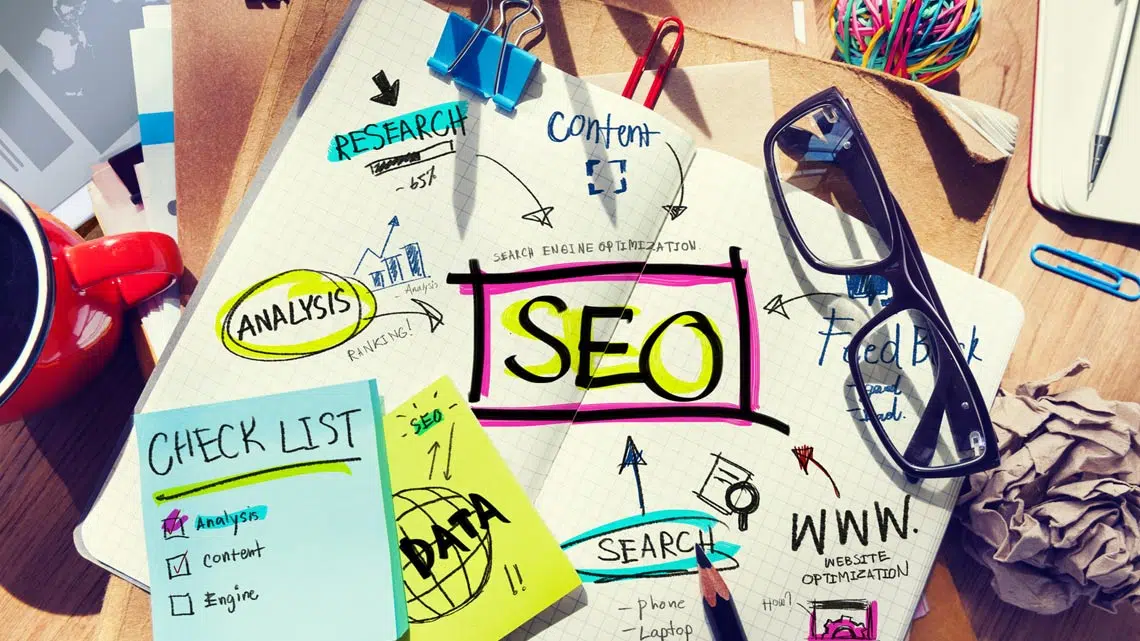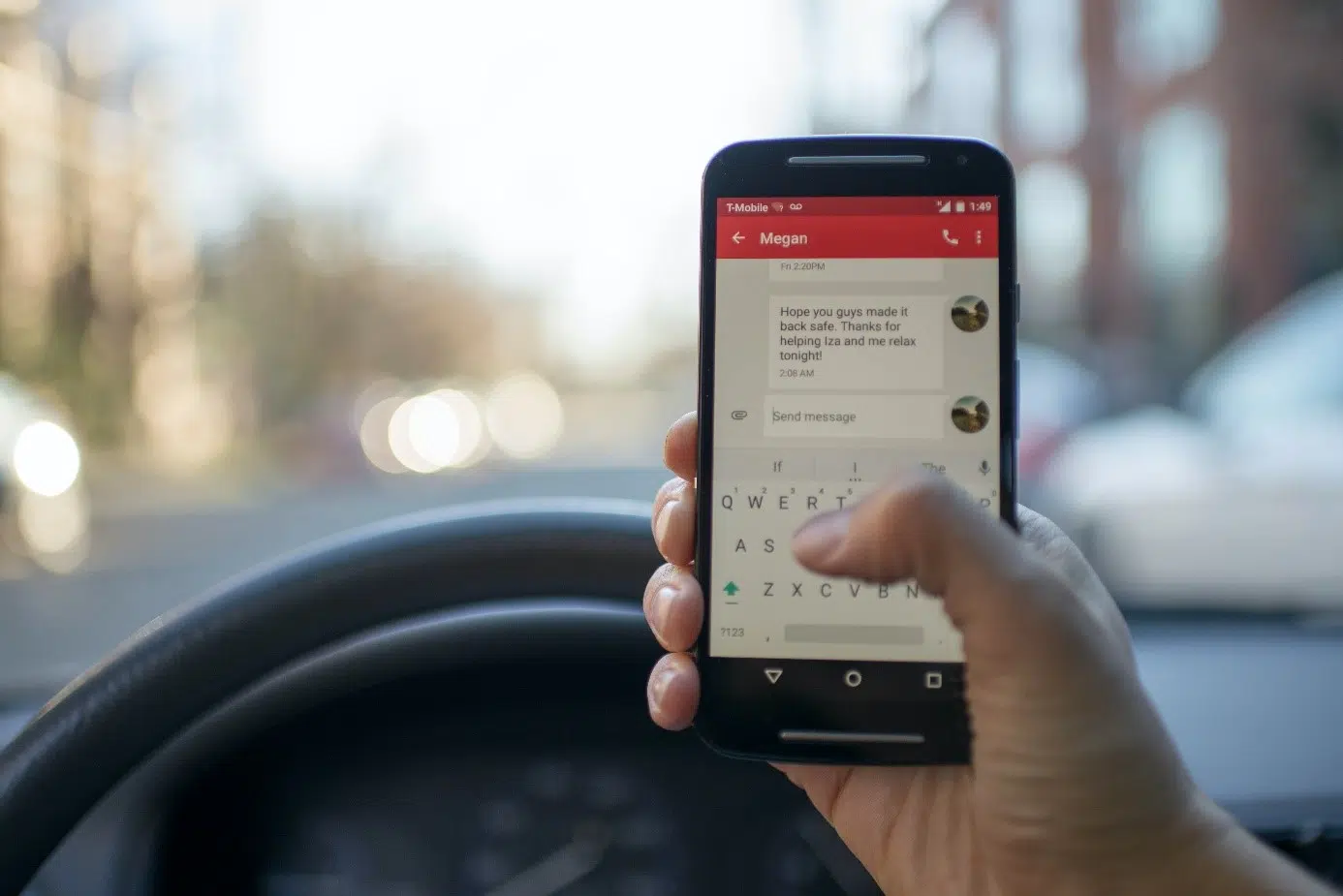La synchronisation automatique n’assure pas toujours la mise à jour des fichiers, même lorsque la connexion internet est stable. Des fichiers apparaissent parfois absents sur un appareil et présents sur un autre, sans raison apparente. Une mise à jour logicielle peut suffire à provoquer la perte de liens entre les dossiers locaux et le cloud.
Rien de plus agaçant que de découvrir qu’un document soigneusement enregistré sur votre ordinateur refuse obstinément d’apparaître sur votre mobile ou dans le Drive partagé de l’équipe. Ces incidents, qui surgissent sans prévenir, trouvent leur origine aussi bien dans un paramétrage oublié que dans les limites structurelles de la plateforme. Pourtant, il existe des méthodes concrètes pour remettre la synchronisation sur les rails, gagner en fiabilité et retrouver un accès sans accroc à ses fichiers.
Pourquoi la synchronisation Google Drive peut-elle se dérégler ?
Pour saisir où se loge le grain de sable, il faut regarder de près le fonctionnement de la synchronisation Google Drive. L’application assure, en principe, l’échange en temps réel des fichiers et dossiers entre tous vos appareils et le stockage cloud. Mais la théorie s’effrite à la première contrariété : une connexion vacillante, un espace Drive saturé ou un simple réglage modifié suffisent à déclencher une erreur de synchronisation sur le drive ordinateur.
Le passage à Drive pour ordinateur a remplacé l’ancien Sauvegarde et Synchronisation, promettant une gestion plus souple. Pourtant, les petits dysfonctionnements n’ont pas disparu. Un fichier absent d’un appareil alors qu’il est bien visible ailleurs ? La raison peut se cacher derrière un nom de fichier trop long, des caractères spéciaux ou encore un stockage saturé, des détails parfois imperceptibles qui compliquent l’identification du problème.
Voici quelques cas concrets où la synchronisation s’enraye :
- Suppression d’un fichier partagé : tous les collaborateurs perdent aussitôt l’accès.
- Paramètres de partage mal définis : les mises à jour restent bloquées, sans explication.
- Blocage par un antivirus ou un pare-feu : la liaison avec les serveurs Google est coupée.
La multiplication des appareils connectés (Mac, PC, smartphones) élargit le champ des erreurs potentielles. Un cache corrompu, une version de l’application dépassée, un conflit invisible : chaque étape du processus peut dérailler, sans prévenir. Les failles ne viennent pas toujours de l’utilisateur ; même côté Google, une panne ou une maintenance peut interrompre la synchronisation, parfois sans alerte.
Identifier rapidement les causes fréquentes d’erreurs
Pour résoudre un problème de synchronisation Drive, il vaut mieux commencer par les vérifications de base. La connexion internet demeure le premier suspect : un réseau instable, un changement d’accès Wi-Fi ou l’utilisation d’un proxy peut ralentir, voire bloquer, la synchronisation de vos fichiers et dossiers sur différents appareils.
Il est aussi judicieux d’inspecter l’espace de stockage disponible : si votre Drive est plein, les nouveaux fichiers n’arrivent tout simplement pas, sans prévenir. Des paramètres de synchronisation mal ajustés ou des droits insuffisants sur certains dossiers partagés peuvent causer des conflits de version, souvent discrets mais redoutables.
Les logiciels de sécurité jouent également un rôle : un pare-feu ou un antivirus trop strict peut couper l’accès de l’application Google Drive à ses serveurs. Parfois, la configuration d’un proxy mal maîtrisé filtre les échanges et crée des erreurs qu’on ne remarque pas tout de suite.
Les problèmes de nommage ne sont pas à négliger : un fichier dont le nom est trop long ou truffé de caractères spéciaux complique la synchronisation. Un cache corrompu ou un client Drive obsolète peut lui aussi saboter le processus. Et si un dossier partagé disparaît, tout le groupe est privé d’accès. Enfin, les applications tierces ajoutées à Google Drive déclenchent parfois des conflits difficiles à diagnostiquer.
Les causes les plus courantes méritent donc d’être passées en revue :
- Connexion internet instable ou absente
- Drive arrivé à saturation
- Paramètres et droits d’accès incorrects
- Logiciels de sécurité ou proxy qui filtrent
- Nom de fichier ou format non accepté
- Cache endommagé ou version trop ancienne de l’application
- Effacement involontaire d’un dossier partagé
Étapes concrètes pour retrouver une synchronisation fluide
Face à un problème de synchronisation sur Google Drive, il existe toute une série de solutions à tester. La première : mettre en pause puis reprendre la synchronisation à partir de l’icône de l’application sur votre ordinateur. Ce geste, souvent négligé, suffit parfois à rétablir la connexion entre vos fichiers locaux et le stockage cloud.
En cas d’échec, redémarrez l’ordinateur et contrôlez les paramètres réseau : un changement récent dans le pare-feu ou le proxy peut bloquer la communication avec Google. Corrigez les autorisations si besoin. Si le problème persiste, réinstallez l’application Drive pour ordinateur : cette opération permet d’éliminer les soucis de cache corrompu ou d’incompatibilité de version.
Certains fichiers résistent ? Essayez de renommer le document en supprimant les caractères spéciaux ou en raccourcissant l’intitulé. Lorsqu’un accès est refusé, rapprochez-vous du propriétaire du dossier partagé pour vérifier vos droits d’accès.
Si des données semblent perdues ou qu’une erreur persiste, des outils comme AOMEI FastRecovery ou Google Takeout offrent la possibilité de récupérer ou d’exporter vos fichiers. Pour automatiser la sauvegarde de vos documents sensibles, AOMEI Backupper ou MiniTool ShadowMaker constituent des alternatives sûres, tout comme un simple transfert temporaire sur clé USB ou disque externe.
Voici les gestes à retenir pour retrouver une synchronisation opérationnelle :
- Pause puis reprise de la synchronisation
- Redémarrage de l’ordinateur
- Vérification et ajustement des paramètres réseau et de sécurité
- Réinstallation complète de l’application Drive
- Renommage des fichiers problématiques
- Utilisation d’outils de récupération ou de sauvegarde
Prévenir les soucis à l’avenir et explorer d’autres solutions si besoin
Éviter les pannes à répétition de la synchronisation Google Drive demande d’adopter de bons réflexes techniques. Une surveillance régulière de la connexion internet, la vérification de l’espace de stockage et la mise à jour systématique de l’application Google Drive sont des étapes qui limitent bien des déconvenues. Prendre le temps d’ajuster les paramètres de synchronisation est tout aussi recommandé, surtout quand les usages professionnels exigent une circulation fluide des données entre plusieurs appareils.
Pour ceux qui cherchent une gestion plus avancée, MultCloud se distingue : cette plateforme centralise la synchronisation multidirectionnelle et le transfert de cloud entre différents services, Google, Microsoft, Apple ou Yahoo. Son tableau de bord permet de planifier les synchronisations, de recevoir des alertes personnalisées et d’utiliser des paramètres intelligents pour anticiper d’éventuels blocages. Une extension Chrome facilite aussi la gestion directe depuis le navigateur.
À côté, les outils comme AOMEI Backupper ou MiniTool ShadowMaker assurent une sauvegarde automatique des fichiers critiques. Ceux qui jonglent entre plusieurs plateformes trouveront dans la sauvegarde de cloud un allié précieux pour sécuriser leur travail. Si rien ne fonctionne, le support Google reste disponible pour accompagner la résolution des incidents persistants ou l’ajustement des droits sur les dossiers partagés.
La synchronisation n’est jamais un acquis : elle se mérite, s’entretient, et parfois se réinvente. Entre vigilance et outils adaptés, l’accès à ses fichiers ne doit plus être une loterie.